現在、WhatsApp は最もよく使われているインスタント メッセージング プラットフォームです。何十億ものアクティブ ユーザーがおり、日常的に最も使用されているアプリの 1 つであることは間違いありません。個人的なコミュニケーション目的であっても、仕事上のコミュニケーション目的であっても、これは人々が使用を検討するアプリです。毎日、ユーザーは WhatsApp で新しいビデオ、写真、その他のファイルを取得し、デバイスの内部メモリに保存されます。しばらくすると、ストレージ容量が枯渇してしまうことに気づくでしょう。
その場合、ユーザーはいくつかのメディア フォルダーを削除して空き容量を増やす手段を講じます。しかし、WhatsApp ユーザーが選択できるのはそれだけなのでしょうか? WhatsAppデータを削除せずにスペースを解放する方法はありますか?この記事では、WhatsApp データを SD カードに移動して、携帯電話の内部メモリのスペースを空ける方法を説明します。
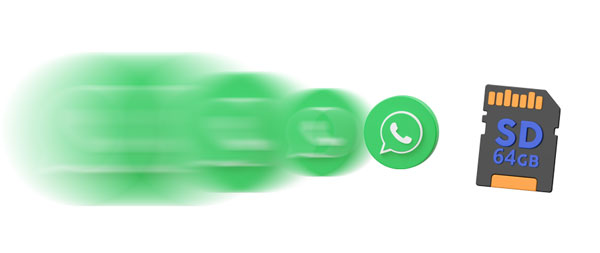
WhatsApp ファイルを SD カードに移動する最初の方法は、ファイル マネージャーを使用することです。この方法は非常に簡単で、ほんの数ステップで、WhatsApp ファイルを SD カードにコピーする基本的な手順をすでに理解していることになります。ただし、WhatsApp ファイルの管理にのみ適しています。
WhatsApp メディア ファイルを SD カードに移動する手順を確認してください。
ステップ 1: Android でファイル マネージャー アプリを起動します。 Android スマートフォンには常にプリインストールされています。
ステップ 2:アプリケーションを起動した後、内部ストレージを見つけて「 WhatsApp 」フォルダーを確認します。フォルダーをクリックして開きます。利用可能なフォルダーの中からメディア フォルダーが表示されます。
ステップ 3:メディア フォルダーを切り取り、SD カード上に別のフォルダーを作成し、WhatsApp という名前を付けます。完了したら、新しく作成したフォルダーを開いて、そこにメディア ファイルを貼り付けます。

詳細:新しい Android スマートフォンに切り替えた場合、 Smart Switch は WhatsApp メッセージを転送できますか?このリンクを開いてガイドを確認してください。
これは、WhatsApp データを SD カードにバックアップする最も簡単な方法の 1 つです。このプロセスを実行するには、コンピューター、電話、USB ケーブル、SD カードのみが必要です。携帯電話が外部ストレージをサポートしていない場合は、この方法で WhatsApp を SD カードに保存できます。
その方法がわからない場合は、次の手順に従ってください。
ステップ 1:まず、USB を使用して携帯電話を PC にリンクします。 PCが認識するまで待ちます。 PC が USB デバッグを検出するには、一部のデバイスで USB デバッグを有効にする必要があります。
ステップ 2:コンピューター上で Android デバイスを見つけます。内部ストレージから WhatsApp フォルダーを見つけてコピーします。
ステップ 3:次に、カード リーダーを介して SD カードをコンピュータに挿入し、デスクトップ上の SD カードのフォルダを開いてアクセスします。次に、このフォルダーを SD カードのフォルダーに貼り付けるだけです。

こちらもお読みください:簡単なクリックで WhatsApp を iPhone から PC にバックアップ
同様に、ファイル エクスプローラー アプリケーションである ES ファイル エクスプローラーを使用すると、WhatsApp をマイクロ SD カードに転送できます。携帯電話にファイル マネージャー アプリがない場合は、このファイル エクスプローラー アプリが非常に役立ちます。これは、ユーザーがさまざまなソース間でファイルを管理または転送できるようにする無料のアプリケーションです。ただし、データを移動するのに十分なストレージ容量が携帯電話にあることを確認してください。
ES ファイル エクスプローラー経由で WhatsApp ファイルを SD にコピーする手順:
ステップ 1: Google Play ストアから ES File Explorer アプリケーションを Android にインストールします。次に、携帯電話で実行します。
ステップ 2:アプリが開くと、SD カードのストレージが表示されます。携帯電話の内部メモリに移動し、WhatsApp フォルダをクリックして、携帯電話のメモリ内の WhatsApp に保存されている利用可能なデータをすべて確認します。
ステップ 3:転送する必要があるファイルまたはフォルダーを選択します。それらを選択したら、「移動先」をクリックし、WhatsApp ファイルを保存する SD カード上の場所を選択します。次に、選択したファイルを SD カードに転送します。
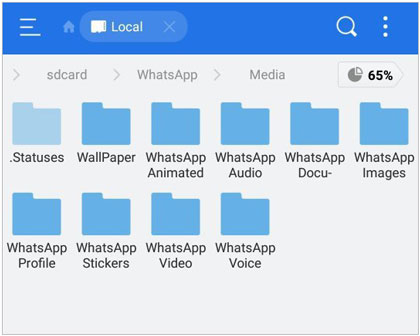
WhatsApp Data Recovery は、WhatsApp データやその他のファイルを SD カードに転送するための包括的な方法を提供するデスクトップ ソフトウェアです。クリックするだけで、写真、ビデオ、ステッカー、ドキュメントなどを含むすべての WhatsApp データを簡単に表示し、シームレスにコピーできます。 WhatsApp ファイルを転送するだけでなく、メッセージや添付ファイルをコンピュータにバックアップし、クラウド サービスなしで簡単にアクセスすることもできます。
WhatsApp ファイルを扱うときに選択すると便利なツールです。ファイルの品質が損なわれず、安全に保たれることが保証されます。 WhatsApp ファイルを読み取るだけで、共有機能はありません。ご利用時に情報が漏洩することはございません。さらに、このソフトウェアを使用すると、いつでもコンピューター上で WhatsApp ファイルを確認できます。
- ワンクリックで WhatsApp を Android からコンピュータの SD カードに移動します。
- WhatsAppファイルをPCにスムーズにバックアップします。
- PC からの WhatsApp ファイルを CSV および HTML 形式で復元できるようにします。
- コンピューター上でWhatsApp チャット履歴にアクセスして表示できます。
- 読み取り専用モードをサポートします。
WhatsApp データ復元ソフトウェアをダウンロードします。
ステップ 1:コンピュータにツールをインストールした後、プライマリ インターフェイスからツールを起動します。 「 WhatsApp Recovery 」オプションを選択し、USB 経由で Android をコンピュータに接続します。電話を選択して「次へ」を押します。 USB デバッグがオンになっていることを確認します。
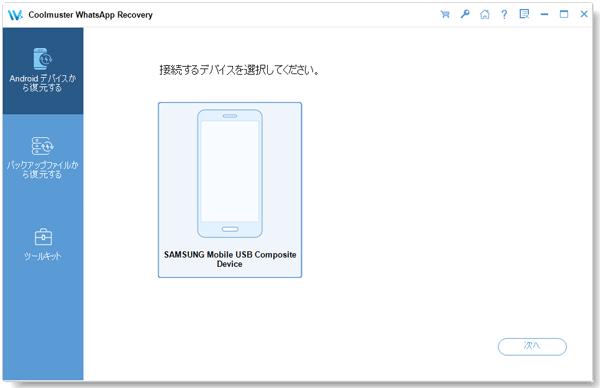
ステップ 2:画面の指示に従って、携帯電話のエンドツーエンド暗号化をオンにします。 64 ビット キーを生成すると、プログラムはそれを指定された空白スペースに自動的に入力します。続行するには「確認」を押してください。
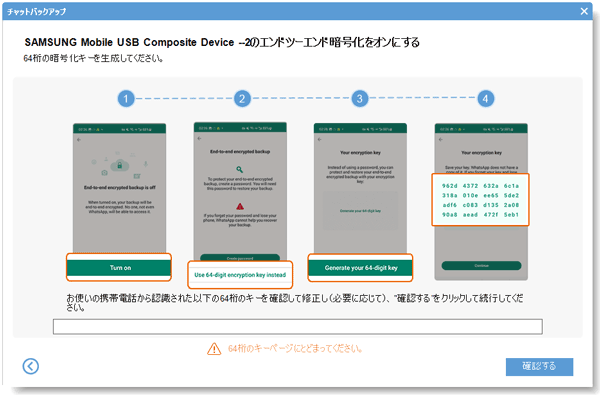
ステップ 3:スキャンが完了したら、「表示」をタップしてインターフェース上に WhatsApp ファイルを表示します。 「 WhatsApp 」カテゴリをタップして、移動する会話を選択します。また、「 WhatsApp Attachments 」フォルダーを開き、移動するメディア ファイルを選択します。その後、「コンピュータに復元」をクリックしてマイクロSDカードのフォルダを選択します。その後、WhatsApp のバックアップが SD カードに保存されます。
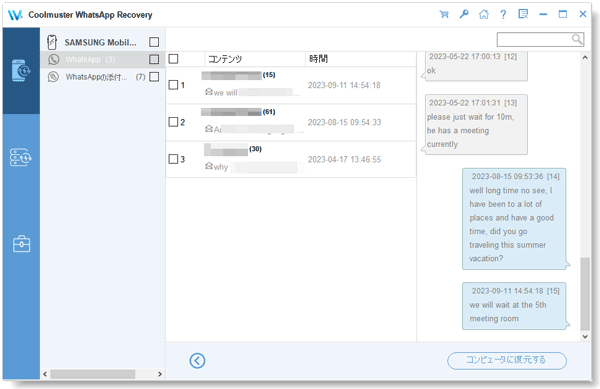
気に入ったと思います:WhatsApp メッセージはさまざまなデバイスのどこに保存されますか? [回答済み]
Q1. WhatsApp は SD カードを使用してデータを直接保存できますか?
いいえ、WhatsApp では、SD カードをデフォルトのストレージにしたり、SD カードにデータを直接コピーしたりする方法は提供していません。ただし、WhatsApp ファイルを手動でメモリ カードに移動することはできます。これにより、携帯電話の空き容量を増やすことができます。
Q2. WhatsAppストレージをSDカードに設定するにはどうすればよいですか?
WhatsApp ファイルを SD カードに直接保存することができます。 XInternal SD などのサードパーティ アプリケーションを通じて携帯電話をルート化できます。その方法は次のとおりです。
ステップ 1: XInternal SD アプリをダウンロードした後、インストールします。それを起動し、設定メニューに進みます。電話機のデフォルトの保存場所を変更するには、「内部 SD カードへのパス」オプションを選択します。
ステップ 2: 「アプリで有効にする」に移動し、「 WhatsApp 」のオプションを選択します。
ステップ3: 「内部ストレージ」をSDカードに変更し、内部メモリからWhatsAppフォルダを削除します。
ステップ 4:携帯電話を再起動すると、WhatsApp メディアが外部 SD カードに保存されていることがわかります。
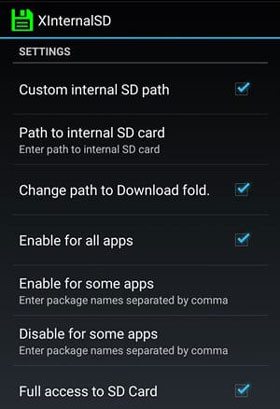
Q3. WhatsAppメディアファイルの保存場所はどこですか?
通常、WhatsApp メディアは Android の内部ストレージに保存されます。電話機で WhatsApp からメディア ファイルを見つけるには、ファイル マネージャー アプリを開いて電話機のストレージにアクセスするだけです。 「内部ストレージ」をクリックして、WhatsApp フォルダーを探します。
また、バックアップ機能が有効になっている限り、WhatsApp はチャットや添付ファイルを Google ドライブにアップロードできます。主に、WhatsApp上のチャットを含むバックアップとして保存されます。
WhatsApp は使用率が高いため、携帯電話のストレージ容量をより多く消費します。多くのメディア ファイルがこのプラットフォームを通じて送信されるため、Android スマートフォンのストレージが使い果たされる可能性があります。携帯電話でストレージ不足のメッセージを見つけるとイライラすることがあります。また、携帯電話から削除しようとするアプリやファイルが何であっても、依然として大きな問題になる可能性があります。そのため、WhatsApp をメモリカードに移動する方法に関するこのガイドを作成しました。すべての WhatsApp データを 1 クリックで移動するには、 WhatsApp Data Recoveryを使用できます。このソフトウェアは、WhatsApp のチャットと添付ファイルを Android からコンピュータの外部メモリ カードに元の品質で転送できます。私たちがこの問題の軽減に貢献できれば幸いです。
関連記事
Android および iOS デバイスで WhatsApp メッセージを簡単に印刷
3 つのソリューションで Samsung から iPhone に WhatsApp を巧みにバックアップ
バックアップなしで 1 年前の WhatsApp メッセージを復元する方法 (Android および iOS)
4 つの効果的で信頼性の高い方法で WhatsApp Chat を PDF にエクスポート
Android を SD カードに迅速にバックアップ: 4 つの簡単なアプローチはこちら
Android で SD カードが破損した場合のトラブルシューティング: 回復のヒントと修正
Copyright © samsung-messages-backup.com All Rights Reserved.